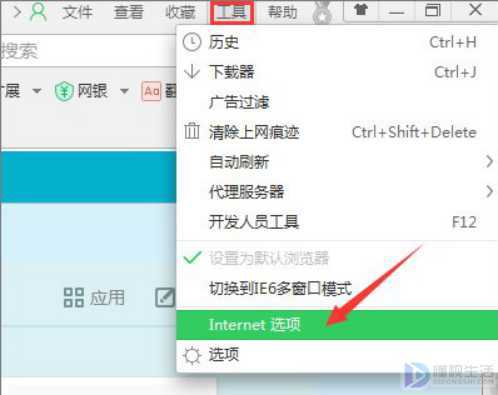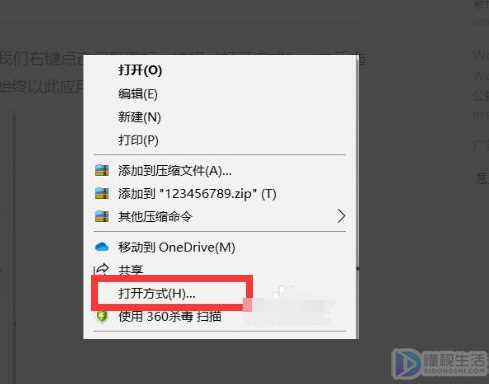word文档如何设置外框线和内框线,下面我来和大家分享一下;
最先开启【Word文档】,点一下表格左上角的【图标】即选定所有表格,随后鼠标右击;
在弹出来的页面上寻找【边框和底纹】,在页面中选择【自定】菜单栏,在款式位置选择【外框线样式的】;
在颜色位置选择【外框线颜色】,在总宽位置选择【外框线线条总宽】,设定结束后,先后点一下右边图例【前后左右线框】;
之后在款式位置设定【内边框线样式的】,在颜色位置选择【内框线的颜色】,在总宽位置选择【内框线的总宽】;
设定结束后点一下右边图例【核心】,即选择内框线,点击【明确】,就可以见到Word内边框线和外面框线早已设定进行。